丟失了包含幾個重要文檔,圖像和其他文件的存檔文件?不必失去希望,這是恢復已刪除的zip/ rar文件的方法。
在電子郵件發送電子郵件之前,在RAR或ZIP中壓縮文件是很常見的,因為它有助於減少存儲空間並促進快速傳輸。要提取此類文件,您可以獲取文件提取器軟件的幫助。但是,如果您丟失了這些文件之一怎麼辦?是否可以恢復已刪除的ZIP文件?
是的,可以在Windows上恢復ZIP文件,在這篇文章中,我們將討論一些這樣的方式。
請注意:如果您意識到自己已經丟失了zip/ rar文件,那麼重要的是要立即停止使用保留文件的驅動器。
解決方案1 - 從回收箱中
在選擇任何高級措施之前,您可以查找已刪除的存檔文件的第一個地方是回收箱。您很可能通過右鍵單擊文件然後單擊刪除zip/ rar文件刪除,而不是Shift + Delete手術。在這種情況下,可以恢復zip/ rar文件。這樣做 -
步驟1 - 打開回收箱。
步驟2 - 搜索要恢復的任何已刪除的RAR或ZIP文件。
步驟3 - 如果找到它們,請右鍵單擊選定的項目,然後單擊恢復。
如果您已經清空了回收箱或如果它已被腐敗,文件恢復工具可能是可以幫助您恢復丟失的文件的最佳選擇。
解決方案2 - 使用文件恢復工具恢復已刪除的RAR/ ZIP文件
正如我們所說,文件恢復工具增加了您恢復丟失數據的機會。例如,高級文件恢復是Windows 11/10的最佳文件恢復實用程序之一,它使Windows可以恢復ZIP文件。
要了解有關此出色數據恢復工具的更多信息,請查看我們對高級文件恢復的評論,我們在其中討論了其功能,定價和其他各個方面。
要使用高級文件恢復在Windows上恢復ZIP/ RAR文件,以下是步驟 -
步驟1 - 下載,安裝和運行高級文件恢復。
步驟2 - 從丟失zip/ rar文件的位置選擇驅動器。您甚至可以從外部驅動器 - 筆驅動器,SD卡等恢復ZIP文件。
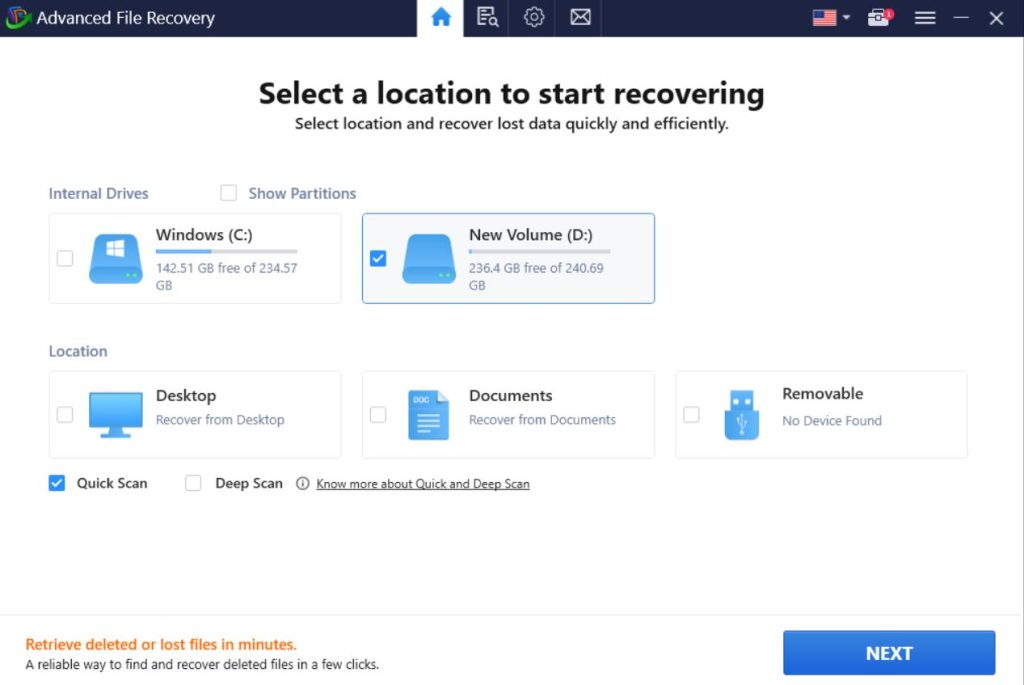
步驟3 - 點擊下一個掃描驅動器中的丟失文件。
步驟4 - 從下一個屏幕IE選擇要恢復的內容屏幕,單擊掃描壓縮文件。高級文件恢復現在將僅掃描您的驅動器,僅為已刪除的ZIP,RAR或7Z文件或以此格式下的任何文件。
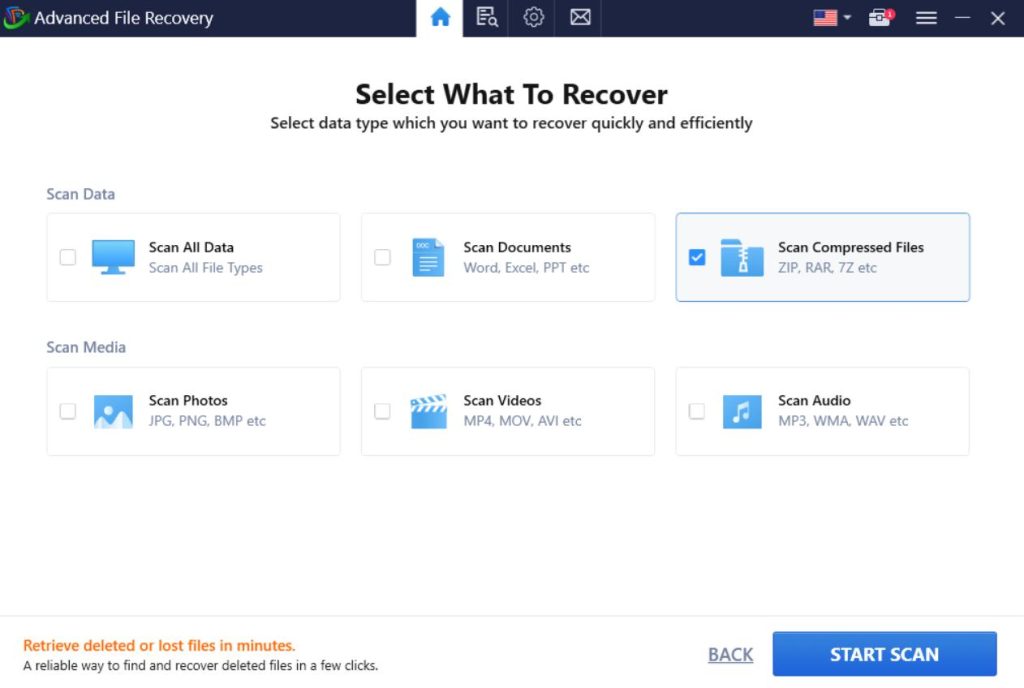
步驟5 - 單擊開始掃描按鈕。
步驟6 - 從左側,您可以單擊文件夾旁邊的下拉列表以查看文件,從右側,您甚至可以預覽如果可以預覽,則它們。
步驟7 - 從右側,單擊立即恢復從右下角。
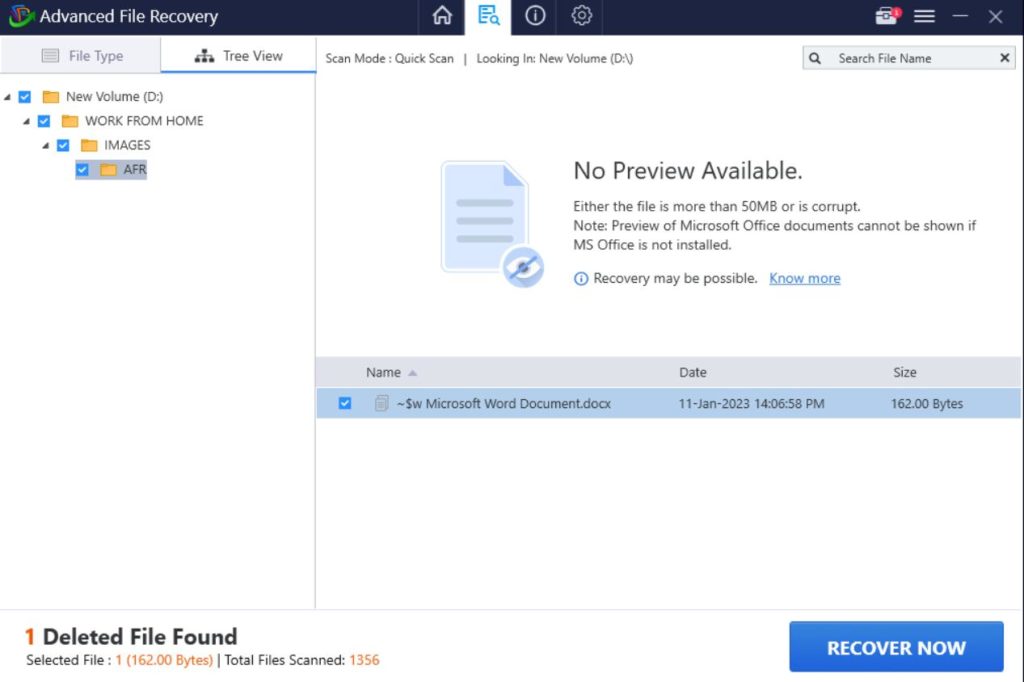
步驟8(重要) - 要選擇一個位置來保存恢復的文件,請選擇最初丟失文件的驅動器以外的驅動器。這將防止數據覆蓋。
解決方案3 - 從備份(文件歷史記錄)中恢復
文件歷史記錄是一個非常有用的功能,可讓您備份重要的文件和文件夾中的外部驅動器。只要你有啟用了此功能,您可以恢復可能在Windows上刪除的RAR和ZIP文件。我們已經在這篇文章。使用此功能 -
步驟1 - 打開控制面板通過在Windows搜索欄中搜索它,然後單擊打開從右側。
步驟2 - 去系統與安全然後單擊文件歷史記錄。
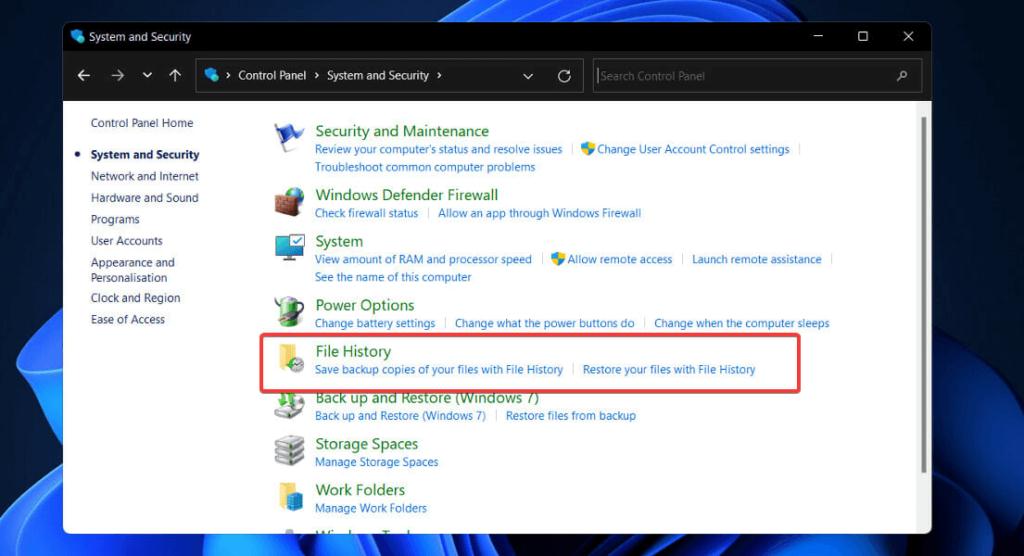
步驟3 - 從左側單擊還原個人文件。
步驟4 - 從備份的項目中找到存檔文件,然後選擇要恢復的文件
最終想法 - 數據曾經消失了
無論您要恢復哪種檔案或壓縮文件 - .zip,7z,.rar,.cpt,.cab或任何其他格式,其他方法都可以幫助您恢復所有類型的文件。我們認為,最好的選擇是使用文件恢復程序,例如高級文件恢復,這使得很容易恢復文件。如果這篇文章幫助您在Windows PC上恢復了ZIP文件,請在下面的評論部分中告訴我們。我們還敦促您與可能正在尋找恢復ZIP/RAR文件的方法分享此帖子。
有關更多有用的信息以及其他軟件/應用程序相關的內容 - 對指南,列表和其他發人深省的內容進行故障排除,請繼續閱讀Wethegeek。
